Poprawka: Insignia TV utknęła na ekranie powitalnym, startowym lub wczytującym
Miscellanea / / August 12, 2022
Telewizor Insignia utknął na ekranie powitalnym, startowym lub wczytującym? Bez obaw! W tym artykule postaramy się rozwiązać wszystkie problemy związane z uruchamianiem lub inne problemy, które możesz napotkać podczas konfigurowania telewizora Insignia. Insignia TV oferuje szeroką gamę funkcji przy niskim budżecie. Jeśli chcesz, aby telewizor działał w tle, gdy siedzisz w salonie, to Insygnia TV może być dobrą opcją.
Przechodząc do naszego głównego tematu, omówmy rozwiązania problemów napotkanych podczas uruchamiania Insignia TV (dowolna edycja). Dzieje się tak z wielu powodów, a jednym z głównych powodów jest przerwanie procesu aktualizacji. Inne powody to – problemy z uruchamianiem, awaria zasilania lub aktualizacje buggy.

Zawartość strony
-
Poprawka: Insignia TV utknęła na ekranie powitalnym, startowym lub wczytującym
- Metoda 1: Uruchom ponownie telewizor Insignia
- Metoda 2: Zresetuj cykl zasilania telewizora
- Metoda 3: Sprawdź, czy są jakieś problemy z zasilaniem
- Metoda 4: Przywróć ustawienia fabryczne telewizora Insignia
- Metoda 5: Zresetuj wbudowane oprogramowanie Fire TV
- Metoda 6: Poczekaj na zatrzymanie procesu
- Metoda 7: Sprawdź oficjalne forum, aby znaleźć rozwiązanie
- Wniosek
Poprawka: Insignia TV utknęła na ekranie powitalnym, startowym lub wczytującym
Jak omówiliśmy powyżej, w odniesieniu do niektórych możliwych przyczyn problemu, mamy kilka metod rozwiązywania problemów, które powinny być w stanie ci pomóc.
Metoda 1: Uruchom ponownie telewizor Insignia
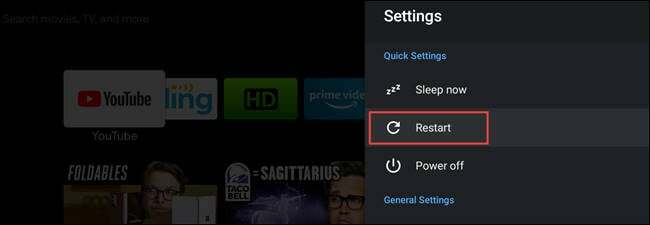
Spróbuj ponownie uruchomić telewizor, ponieważ istnieje duże prawdopodobieństwo, że zostanie naprawiony podczas ponownego uruchomienia. Najpierw spróbuj wyłączyć telewizor, a następnie odłącz zasilanie i poczekaj kilka sekund. Podłącz zasilacz i sprawdź, czy problem został rozwiązany. W większości przypadków ten problem zostanie rozwiązany, jeśli ponowne uruchomienie go nie rozwiązało, przejdź do następnej metody.
Reklamy
Metoda 2: Zresetuj cykl zasilania telewizora

Ponieważ telewizor Insignia jest zawsze podłączony do zasilania, wszelkie usterki oprogramowania pozostają i mogą nie zostać naprawione po prostym ponownym uruchomieniu telewizora. Niewielu użytkowników na oficjalnych forach zgłosiło, że po wyłączeniu komputera przez wyjęcie gniazdka z gniazdka elektrycznego, a następnie ponownym włączeniu telewizora, problemy wydają się znikać.
Metoda 3: Sprawdź, czy są jakieś problemy z zasilaniem
Jeśli Twój telewizor Insignia nie otrzymuje wystarczającego zasilania, może utknąć w pętli rozruchowej. Aby to naprawić:
- Sprawdź, czy mocdostarczać na wtyczka jest w porządku.
- Następnie sprawdź, czy moc kable są połączony prawidłowo.
- Sprawdź, czy przewody nie są złamane ani luźne. Luźne przewody mogą spowodować ogień.
- Wyjąć wtyczkę wszystkie kable, a następnie podłącz je ponownie. To wyjaśni, że nie ma luźnych połączeń.
Metoda 4: Przywróć ustawienia fabryczne telewizora Insignia

Reklamy
Przywrócenie ustawień fabrycznych telewizora oznacza wyczyszczenie wszystkich danych. Po twardym zresetowaniu telewizor uruchomi się jak nowy telewizor. Aby zresetować telewizor Insignia, wykonaj poniższe czynności:
Resetuj za pomocą przycisków telewizora:
- Wyjąć wtyczkę Twój telewizor Insignia ze źródła zasilania
- Naciśnij i przytrzymaj przycisk zasilania do 120sekundy.
- Podłącz telewizor, trzymając jednocześnie mocprzycisk.
- Zwolnij przycisk zasilania po Ładowanieekran wydaje.
- Jeśli ekran ładowania się nie pojawi, wykonaj proces resetowania od pierwszego.
Zresetuj za pomocą menu ustawień:
Reklamy
- Naciskać Dom
- Wybierz Ustawienia a następnie wybierz Urządzenie i oprogramowanie.
- Teraz wybierz Przywróć ustawienia fabryczne.
W ten sposób możesz przywrócić ustawienia fabryczne telewizora Insignia. Jeśli to nie rozwiąże problemu z ekranem ładowania, przejdź do następnej metody.
Metoda 5: Zresetuj wbudowane oprogramowanie Fire TV

Błąd ekranu ładowania może wystąpić z powodu wbudowanego oprogramowania Fire TV. Zresetuj Fire TV, aby naprawić ten błąd. Wykonaj poniższe czynności, aby zresetować oprogramowanie Fire TV:
- Chwyć Ogień telewizja zdalny
- Naciśnij przyciski W prawo i Wstecz na zdalnyrazem i przytrzymaj je przez 30 sekund.
- Na ekranie telewizora zobaczysz zestaw instrukcji, aby Resetowanie Ogień TV.
- Podążaj za tymi instrukcje i uruchom ponownie telewizor.
Może to rozwiązać problem z ekranem ładowania na telewizorze Insignia.
Metoda 6: Poczekaj na zatrzymanie procesu
Z nieznanych przyczyn ładowanie może potrwać nieco dłużej niż zwykle. Więc nie martw się, poczekaj kilka minut, które mogą wynosić od 20 do 30 minut. W większości przypadków odczekanie 25 minut rozwiązało problem i to samo może działać również dla Ciebie.
Reklama
Przeczytaj także: Poprawka: dźwięk telewizora Insignia nie działa / wycinanie dźwięku
Metoda 7: Sprawdź oficjalne forum, aby znaleźć rozwiązanie

Powodem, dla którego to uwzględniliśmy, jest to, że na forum problem jest omawiany jaśniej, a poprawki są często aktualizowane. Spróbuj sprawdzić urzędnika Forum insygniów gdzie toczą się dyskusje na ten temat.
Wniosek
W ten sposób możesz naprawić zablokowanie telewizora Insignia na ekranie powitalnym, rozruchowym lub wczytywania. Jeśli nadal nie możesz znaleźć rozwiązania, spróbuj skontaktować się z ich pomocą techniczną, która może rozwiązać Twój problem. Jeśli Twój problem nie zostanie rozwiązany, skomentuj dokładnie problem, z którym się zmagasz, a my Ci pomożemy.



